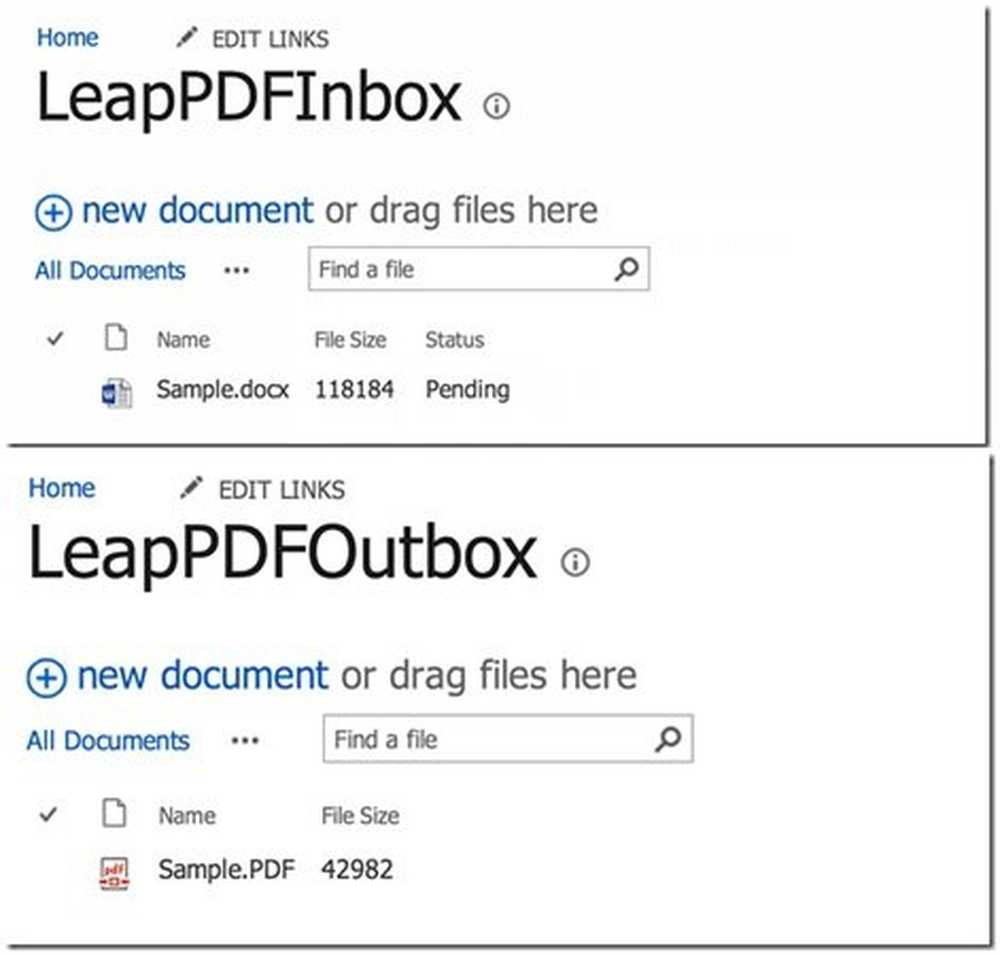Convertir el disco básico a disco dinámico en Windows 10/8/7

Esta publicación compara el disco básico y el disco dinámico y muestra cómo convertir el disco básico en un disco dinámico y el disco dinámico en un disco básico, usando Disk Management y CMD / diskpart, sin perder los datos en Windows 10/8/7.
Disco básico y disco dinámico
Hay dos tipos de discos duros de computadora: discos básicos y discos dinámicos. Los discos básicos son los medios de almacenamiento más utilizados con Windows. Contienen particiones como particiones primarias y unidades lógicas, que normalmente tienen el formato de un sistema de archivos. Los discos dinámicos ofrecen la capacidad de crear volúmenes tolerantes a fallas que incluso pueden abarcar varios discos, que los discos básicos no pueden.
La mayoría de las computadoras personales domésticas están configuradas utilizando discos básicos. Sin embargo, los profesionales de TI generalmente prefieren usar discos dinámicos, ya que ofrecen más funcionalidad y mayor confiabilidad y rendimiento. Si bien las ediciones de Windows para el hogar son compatibles con los discos básicos, las versiones Enterprise / Pro / Ultimate del sistema operativo Windows también admiten discos dinámicos.
Microsoft ha enumerado las operaciones que se pueden realizar en cada uno de estos tipos.
Operaciones que se pueden realizar en ambos discos, básicos y dinámicos:
- Compruebe las propiedades del disco, las propiedades de la partición y las propiedades del volumen
- Establezca asignaciones de letra de unidad para volúmenes de disco o particiones
- Soporta ambos estilos de partición MBR y GPT.
- Convertir un disco básico en un disco dinámico o un disco dinámico en un disco básico.
Operaciones que solo se pueden realizar en discos dinámicos:
- Cree y elimine volúmenes duplicados, RAID-5 y duplicados simples y distribuidos.
- Extender un volumen simple o distribuido..
- Eliminar un espejo de un volumen reflejado
- Rompe el volumen reflejado en dos volúmenes.
- Reparación de volúmenes duplicados o RAID-5.
- Reactivar un disco faltante o desconectado.
Convertir un disco básico a disco dinámico
Antes de comenzar este proceso, debe saber que podría haber pérdida de datos como resultado de esta operación, por lo que es imperativo que primero realice una copia de seguridad de sus datos en un disco duro externo. Así que proceda solo si sabe lo que está haciendo y ten cuidado.
Si está utilizando un disco básico como área de almacenamiento para instantáneas y tiene la intención de convertir el disco en un disco dinámico, es importante tomar las siguientes precauciones para evitar la pérdida de datos. Si el disco no es un volumen de arranque y es un volumen diferente al de donde residen los archivos originales, primero debe desmontar y desconectar el volumen que contiene los archivos originales antes de convertir el disco que contiene instantáneas en un disco dinámico. Debe volver a poner en línea el volumen que contiene los archivos originales en 20 minutos; de lo contrario, perderá los datos almacenados en las instantáneas existentes. Si las instantáneas están ubicadas en un volumen de arranque, puede convertir el disco a dinámico sin perder instantáneas, afirma Microsoft..
Utilizando la interfaz de usuario

En Windows 8.1, abra el menú de WinX y seleccione Administración de discos. Haga clic con el botón derecho en el disco y seleccione Convertir en disco dinámico. Se le pedirá que confirme una vez más el disco y haga clic en Convertir más adelante. El proceso comenzará y el disco se convertirá en un disco dinámico..
Usando la línea de comandos
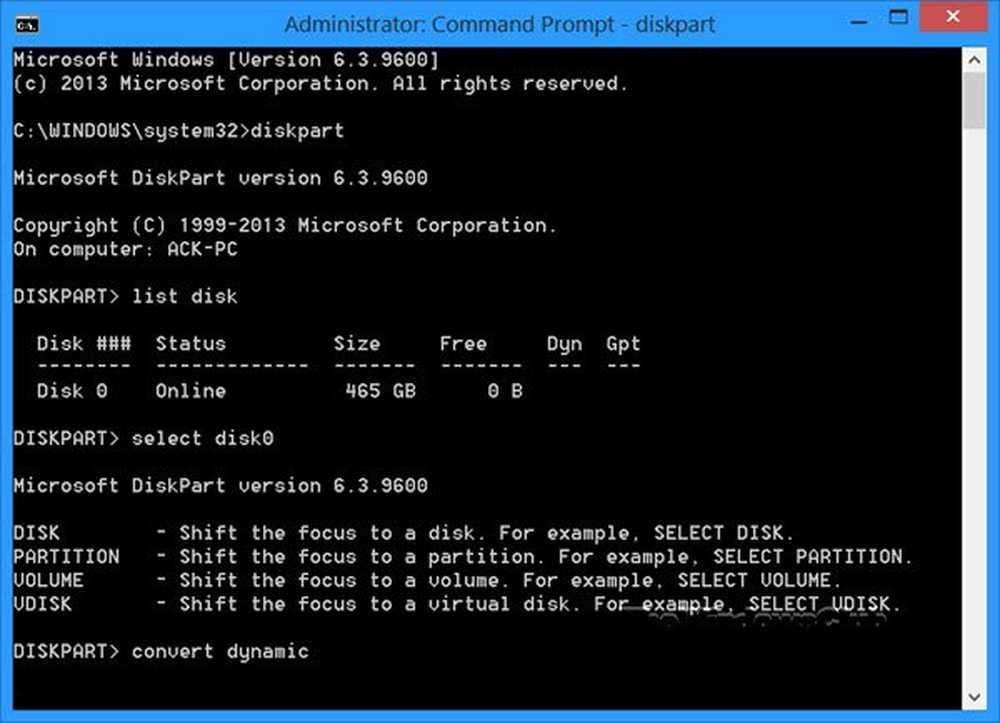
Abra un símbolo del sistema elevado, escriba diskpart y pulsa enter.
A continuación, escriba lista de discos. Tome nota del número de disco del disco que desea convertir a dinámico.
Ahora escribe seleccionar diskn y presiona enter.
Siguiente tipo convertir dinámico y pulsa enter.
Leer: Cómo crear un volumen duplicado para la copia de seguridad instantánea del disco duro en Windows 10.
Convertir disco dinámico a disco básico
Uso de la gestión de discos
Para cambiar un disco dinámico a un disco básico, mediante Administración de discos, haga clic con el botón derecho en cada volumen que desee convertir en un disco básico y seleccione Eliminar volumen para cada volumen del disco. Cuando se hayan eliminado todos los volúmenes del disco, haga clic con el botón derecho en el disco y seleccione Convertir en disco básico. La operación comenzará..
Utilizando CMD
Abra un símbolo del sistema elevado y escriba diskpart y pulsa enter.
Siguiente tipo lista de discos y anote el número de disco, del disco que desea convertir a básico. Ahora escribe cada uno de estos y pulsa Intro, uno después del otro:
- Tipo seleccione disco .
- Tipo disco de detalle .
- Para cada volumen en el disco, escriba seleccione volumen = y luego escriba eliminar volumen.
- Tipo seleccione disco . Especifique el número de disco del disco que desea convertir en un disco básico.
Por último, escriba convertir básico y pulsa enter. La operación comenzará..
Recuerde siempre hacer una copia de seguridad antes de realizar cualquiera de estas operaciones. Y también Nunca convierta un disco básico que contenga su sistema operativo en un disco dinámico, ya que podría hacer que su sistema no se pueda arrancar.